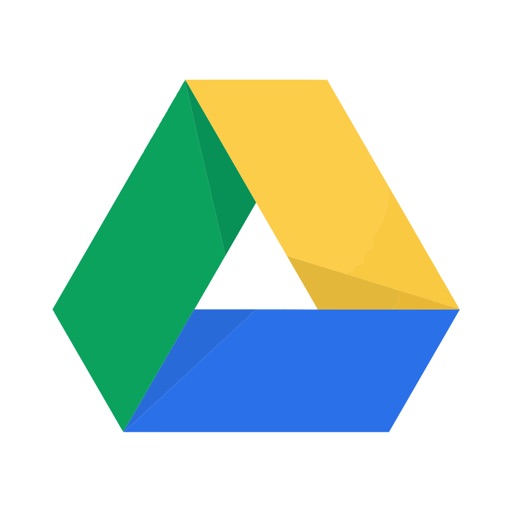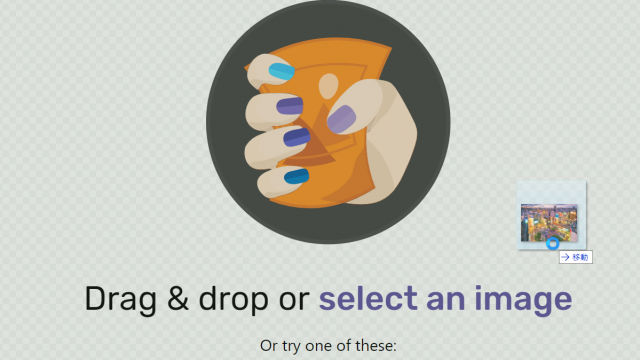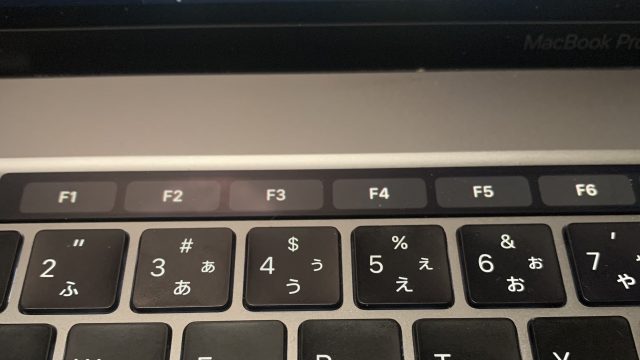iPadやiPhoneへのデータ転送って別途ソフトのダウンロードが必要だったり、ダウンロードしても有料版にしなきゃいけなかったりでなかなか面倒です。
iTunesを使った転送も「ビデオ」アプリには保存されるけどカメラロールには保存できなかったりします。
カメラロールに入っていないと再生できないアプリなんかもあったりして、困った経験もありました。
本記事ではソフトのダウンロード不要・無料でiPad/iPhoneに動画ファイルを保存してカメラロールで見る方法について紹介します。
GoogleDriveを使用します。恐らく2019年12月時点で一番簡単な方法だと思います。
まず、PCからGoogleDriveに動画ファイルを上げます。
フォルダ名を右クリックして「共有可能なリンクを取得」してください。
発行されたURLを動画ファイルを入れたいiPhone・iPadへ送ります。
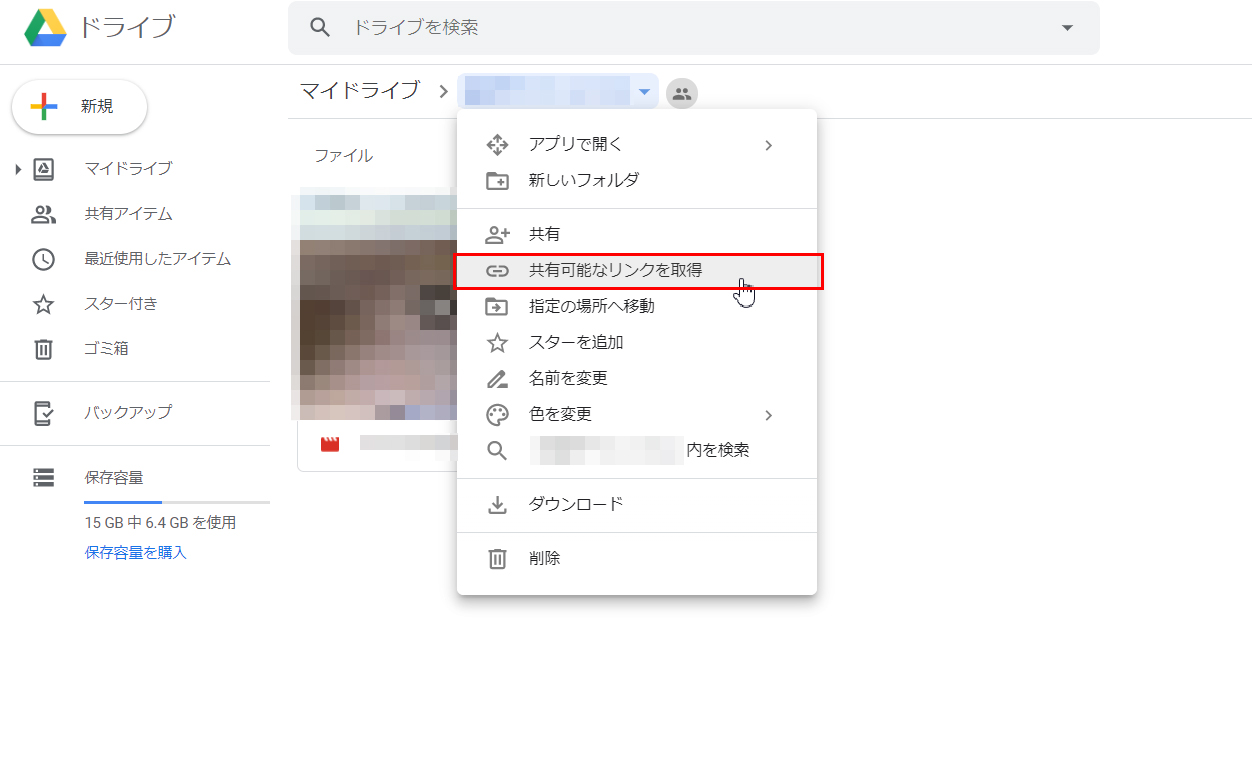
URLをQRコード等に変換して、カメラアプリで読み取ると簡単です。
iPhone・iPadの操作をします。
先ほどのリンクにアクセスします。事前に「Googleドライブ」のアプリはダウンロードしておいてくださいね。
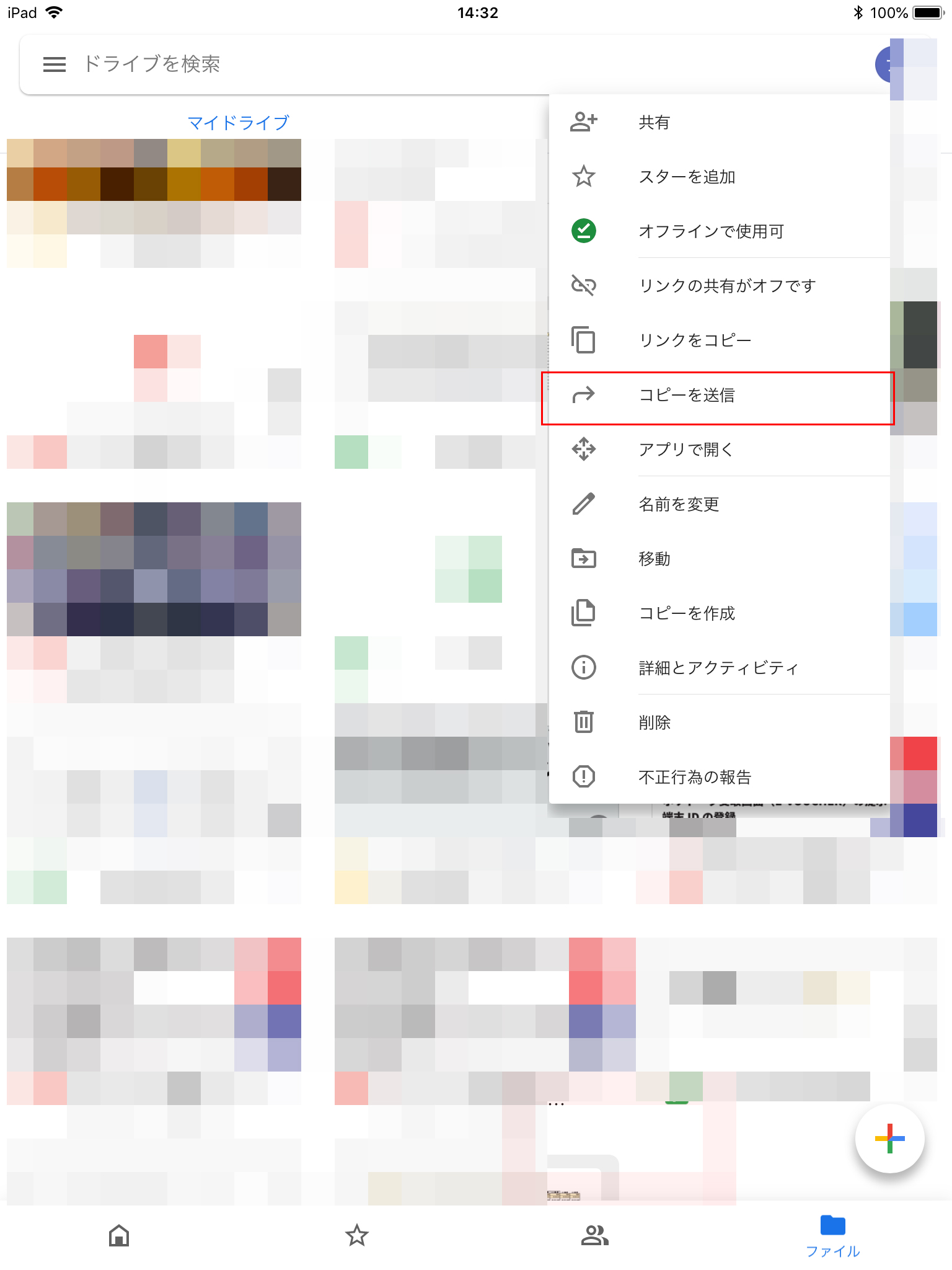
アプリを開いたらファイル名の横にある「…」のアイコンを押します。
その中に「コピーを送信」という項目がありますので、こちらを選択します。
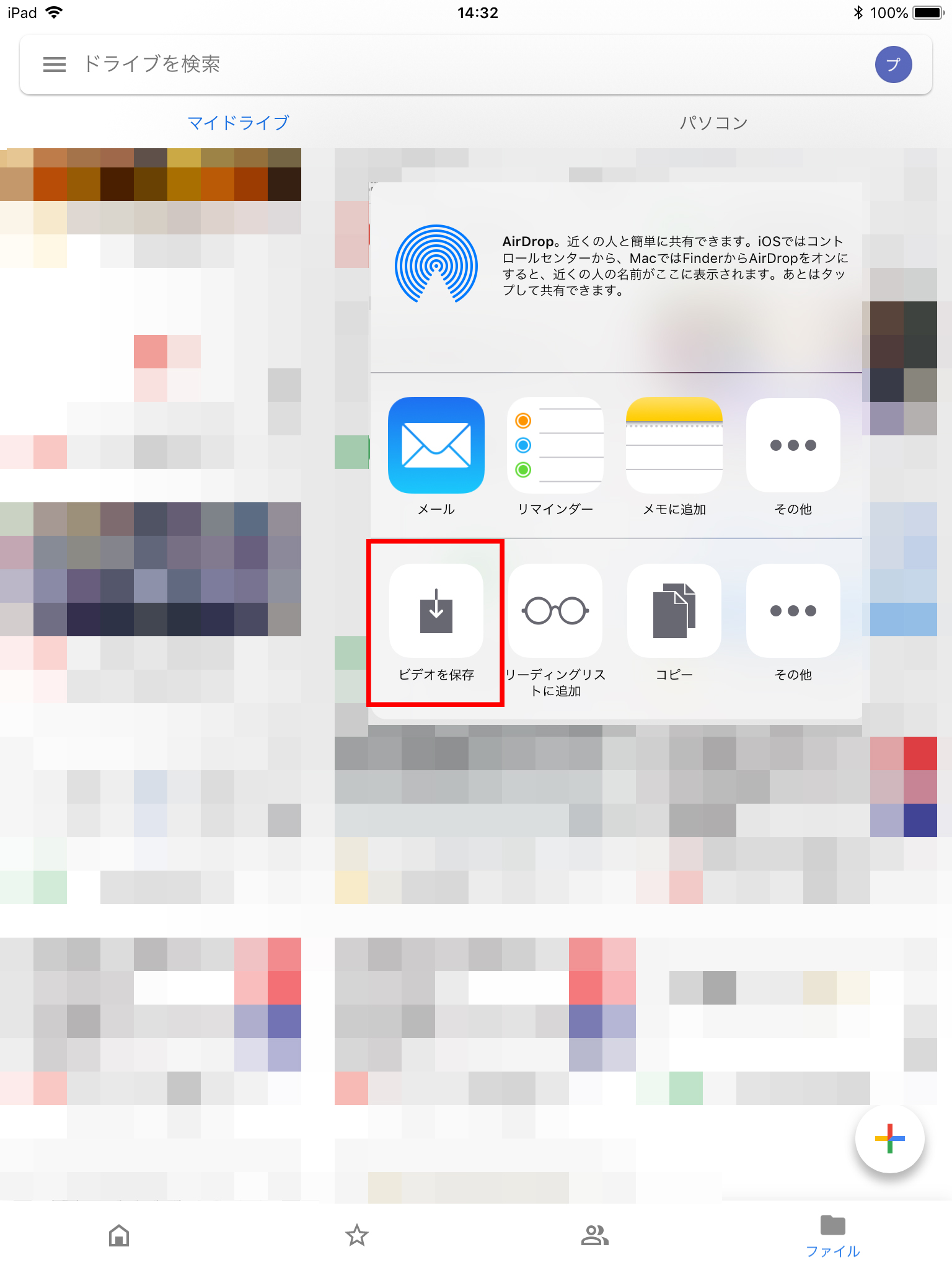
すると送り先の選択画面になります。
その中にある「ビデオを保存」を押すとカメラロールへダウンロードが始まります。
これで完了です。